Инсталиране на Joomla
След като Joomla файлове ще се появят на сървъра, можете да инсталирате Joomla. Но преди инсталацията, което трябва да зададете правилно 777 разрешения за следните директории на уеб сървъра:
- администраторски / архивиране;
- администратор / кеш;
- администраторски / компоненти;
- администраторски / модули;
- администратор / шаблони;
- кеш;
- компоненти;
- снимки:
- изображения / банери;
- изображения / истории;
- език;
- медии;
- модули;
- приставки:
- приставки / съдържание;
- приставки / редактори;
- приставки / редактори XTA;
- плъгини / търсене;
- приставки / система;
- шаблони;
- ПТУ.
Ако не използвате програмата FileZilla, а другият в FTP-клиент, намери го командния ред и въведете следната команда:
- коригират 777 <имя_каталога> (Едно име на отбора)
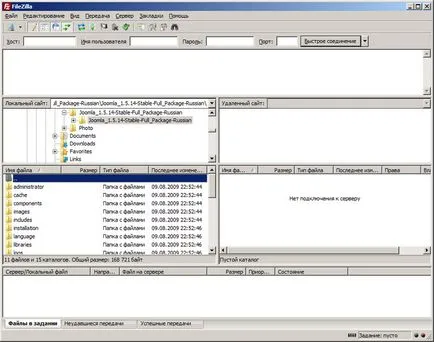
Ако използвате FileZilla, щракнете с десен бутон върху директорията и изберете атрибутите на файла, а след това е определил правата 777 (фиг. 1.12) в прозореца, който се появява. Можете също да изберете няколко папки и да зададете същите права за всички.
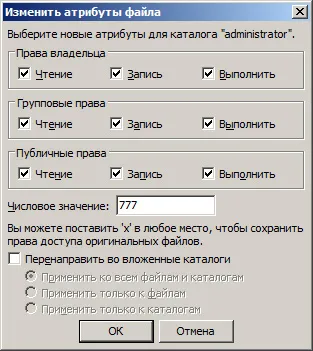
Фиг. 1.12. Задайте атрибутите директория
Създаване на празен конфигурационен файл. PHP и да го качите на вашия уеб сървър (в директорията, където сте изтеглили Joomla). За да направите това, поставете правата на файлове 666.
Едва сега, можете да стартирате браузъра и въведете следния URL адрес: HTTP: // your_site.
В моя случай - това HTTP: //design.dkws.org.ua.
Първото нещо, монтажник ще поиска да изберете език на инсталацията. Българска вече ще бъде избрана по подразбиране (фиг. 1.13).
На следващо място, инсталаторът ще провери вашата система (PHP версия, наличието на необходимите разширения и т.н.). Ако нещо се обърка, след което ще бъде в състояние да помогне на сервизна поддръжка на хостинг услуги, тъй като потребителят е малко вероятно да засегне отметнати настройки. Моята система е тествана почти като "отличен" (фиг. 1.14).
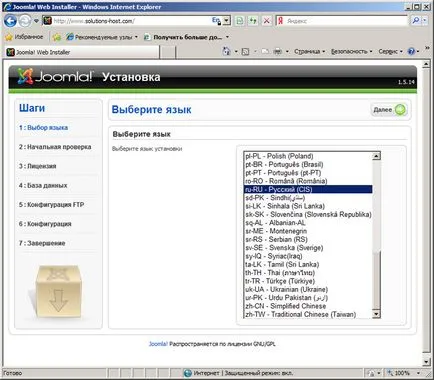
Фиг. 1.13. Изборът на вашия език
Следващата стъпка - вход данни за връзка към сървъра MySQL база данни: MySQL сървър за имена, потребителско име, парола и име на база данни. След това отворете раздела за настройки на Advanced, както и промяна на префикс маса с к os_ на нещо, като й й j_ (фиг. 1.16). Това се прави от съображения за сигурност: има специален вид уебсайт атаки (SQL-инжекция), където нападателят може да премине SQL операторите, повреда на вашите данни. Но тъй като той няма да знае името на таблицата, няма да бъде в състояние да направи нищо. Ако не се промени префикс името на таблица с имената на таблиците ще имате, както във всичко, което прави сайта си уязвим.
префикс маса, може да се използва, за да инсталирате няколко версии на Joomla в единна база данни. За префикс josl_ ще се прилага, а за втората - jos2_. Не можете да използвате old_ префикс, защото се използва за архивиране на бази данни.
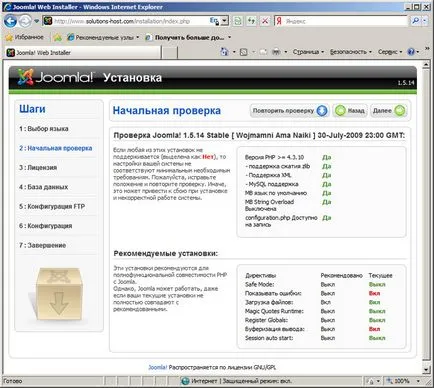
Фиг. 1.14. Проверка на системата
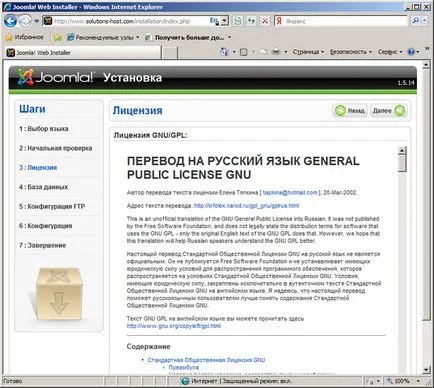
Фиг. 1.15. Най-GPL
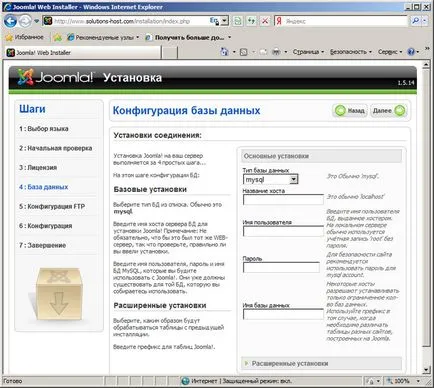
Фиг. 1.16. Опции на бази данни
След това ще бъдете подканени да въведете настройките за FTP достъп. Стига да може да се откаже от него, особено за цялото време аз използвам Joorrda манипулатор FTP-слой аз никога не съм и не е необходимо (фиг. 1.17).
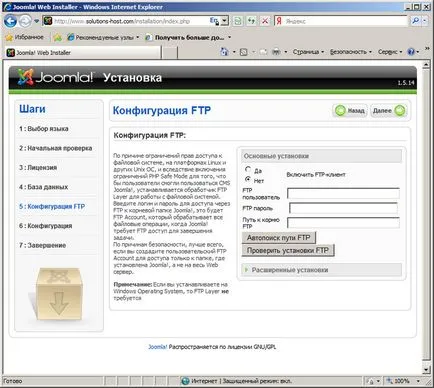
Фиг. 1.17. Настройки на FTP все още не може да се вписват
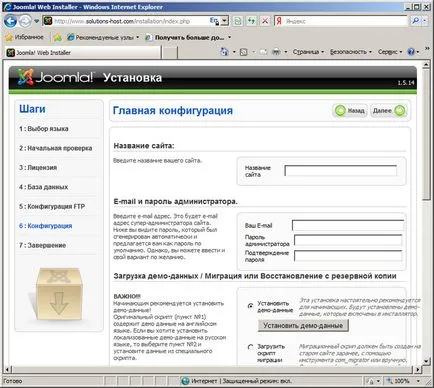
Почти всички Ris.1.18.
Честито! Вие току-що инсталирана Joomla на вашия сървър (виж фиг. 1.19). Не забравяйте да премахнете напълно инсталационната директория от вашия сървър, за да инсталирате Joomla не може да работи на нападателя. В горния десен ъгъл ще видите два бутона - мястото (отидете на уеб сайта) и Admin (отидете на контролния панел). Кликнете уеб сайт - Сега ние знаем как да се гладят нашия сайт веднага след инсталацията (Фигура 1.20.). Тъй като ние сме създали demodannye, сайтът вече имат информация може да се редактират от контролния панел.
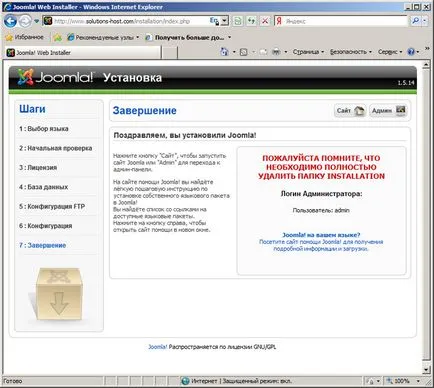
Фиг. 1.19. Инсталацията е завършена!
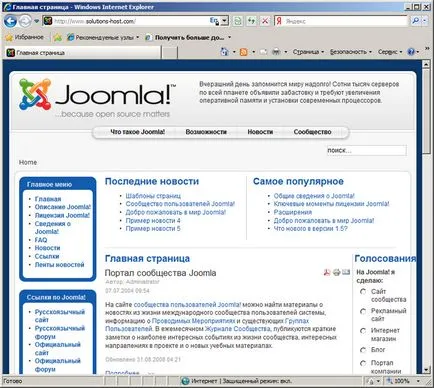
Puc. 1.20. Сайт веднага след инсталацията
Създаване на обекта и неговото русификацията (ще видите какво имам предвид по-късно) ще се занимаваме в глава 2. В същото време, мога да посъветвам само да не се премахне Joomla пакетни файлове от вашия компютър. Те все още ще са необходими в процеса на работа чрез тази книга.